İPhone SE'de İndirilen iOS Güncellemesi Nasıl Silinir
İPhone'unuz için iOS güncellemeleri genellikle telefonla olan deneyiminizi iyileştirebilecek yeni özellikler ve hata düzeltmeleri getirir. Ancak bu güncellemeler oldukça büyük olabilir ve iPhone'unuz, güncellemeyi yüklemeden önce güncellemeyi telefonunuza indirmeyi seçebilir.
Ancak, depolama alanınızın neredeyse dolu olduğunu fark ederseniz ve iOS güncellemenizi yakın zamanda yüklemeyi planlamıyorsanız, indirilen güncelleme dosyalarını silebilir ve yakın gelecekte ihtiyaç duyacağınız bazı dosyalar için yer açabilirsiniz. Aşağıdaki kılavuzumuz, iPhone SE'nize indirilmiş olabilecek bir iOS güncellemesinin nasıl bulunacağını ve silineceğini gösterecektir.
Henüz Yüklenmediyse Bir iOS Güncellemesini Silme
Bu makaledeki adımlar iOS 10.3.2'de bir iPhone SE'de gerçekleştirildi. Bu durumun yalnızca telefonunuz güncellemeyi önceden indirdiyse ancak henüz yüklemediyse mümkün olduğunu unutmayın. İPhone'unuz zaten iOS 11 çalıştırıyorsa, güncellemeyi bu şekilde silemezsiniz.
1. Adım: Ayarlar uygulamasını açın.

2. Adım: Genel seçeneğini belirleyin.
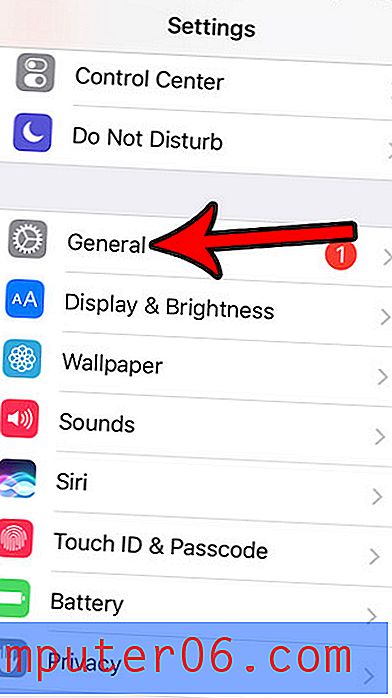
3. Adım: Depolama ve iCloud Kullanımı seçeneğini belirtin .
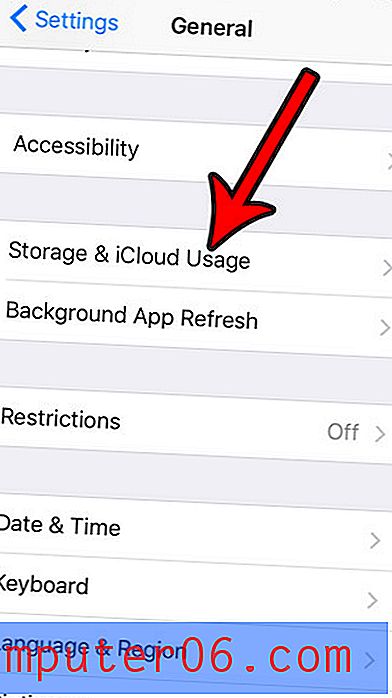
Adım 4: Menünün Depolama bölümündeki Depolamayı Yönet seçeneğine dokunun.
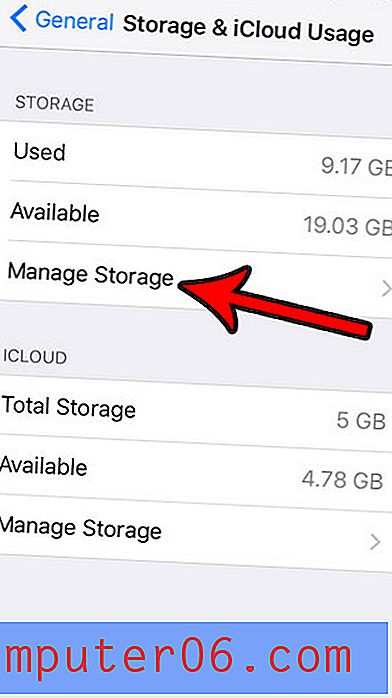
5. Adım: iOS 11 öğesini seçin.
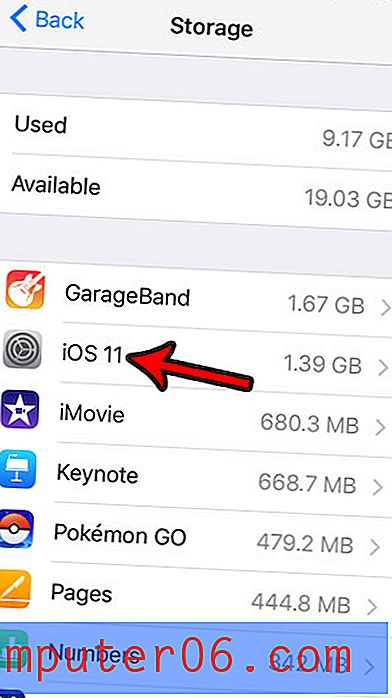
Adım 6: Güncellemeyi Sil düğmesine dokunun.
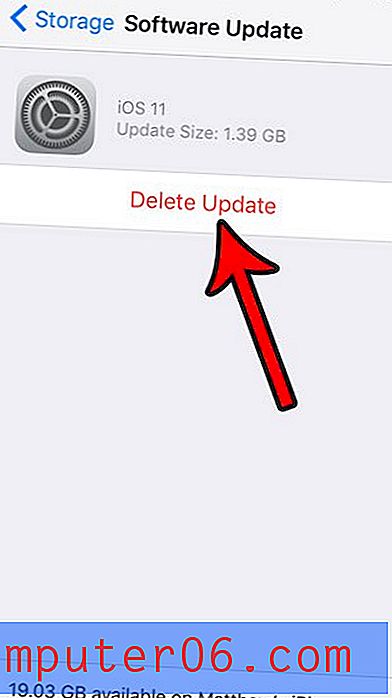
Adım 7: İndirilen güncelleme dosyasını cihazınızdan silmek istediğinizi onaylamak için Güncellemeyi Sil düğmesine tekrar dokunun. Bu pop-up'ta belirtildiği gibi, uygulama güncellemesini daha sonra tekrar indirebilirsiniz.
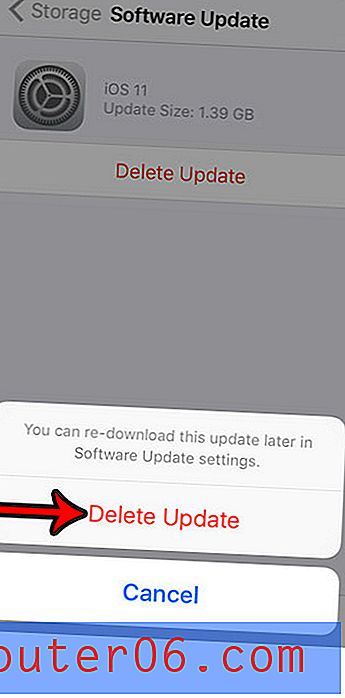
İndirilen iOS güncellemeleri, iPhone'unuzdaki depolama alanını kullanıyor olabilecek birkaç şeyden sadece biridir. Depolama alanı yetersizliği nedeniyle yeni uygulamalar yükleme konusunda sorun yaşıyorsanız kullanılabilir depolama alanını artırmak için bazı seçenekler hakkında bilgi edinin.



